Wi-Fi-ni routersiz tarqatish mumkinmi? Kompyuterni Wi-Fi-ni qanday tarqatish mumkin
- Wi-Fi-ni kompyuterdan uchinchi tomon dasturisiz telefonlarga qanday ulash kerak
- WiFi dasturidan kompyuterdan telefonga qanday tarqatish mumkin
- Routersiz wifi taqsimlang
- Biz Wi-Fi-ni buyruq qatori bilan tarqatamiz
- Issiq nuqta nuqtasini yarating
- Wifi dasturi
- Keling, qisqacha
- 1-usul
- Boshqaruv 2
- Boshqaruv 3
Konsolda bir nechta buyruqlar yordamida siz uyingizda joylashgan barcha qurilmalarga simsiz Wi-Fi tarmog'ini ulashingiz mumkin. Lekin shuni ta'kidlash kerakki, bu maqsadda kompyuteringizga adapter o'rnatilgan bo'lishi kerak. simsiz tarmoq va eng yangi drayvlar uning uchun. Noutbuk foydalanuvchilariga osonroq bo'ladi, chunki noutbuklarning ko'pchiligida bu adapterlarni sukut bo'yicha o'rnatishadi. Konsol bilan ishlash siz uchun bo'lmasa, ikkinchi xatboshida ko'rsatilgan uchinchi tomon dasturlariga murojaat qiling.
Wi-Fi-ni kompyuterdan uchinchi tomon dasturisiz telefonlarga qanday ulash kerak
Ushbu usul simsiz tarmoqni yoqish va o'chirish imkonini beradi buyruq satri . Faqat jamoani doimo taniqli joyda saqlang.
- Win + R tugmalar birikmasini bosing. Siz ijro oynasini ko'rasiz. Unda "CMD" harflarini tirnoqsiz yozing.
- "OK" tugmachasini bosing, darhol buyruq buyruq oynasi ochiladi.

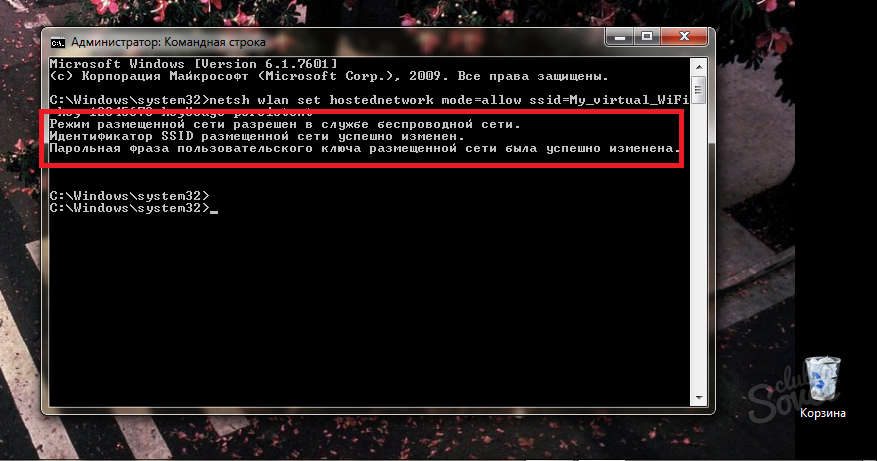
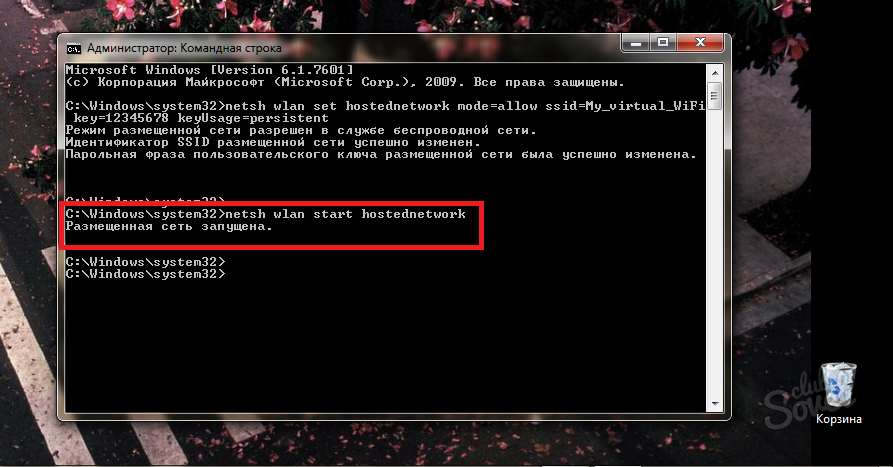
- Tarmog'ingiz uchun standart parol 12345678. WiFi tarqatilishini o'chirish uchun "netsh wlan stop hostednetwork" buyrug'ini tirnoqsiz kiriting. Tarmoqni o'chirishni unutmang, shunda ulangan qurilmangiz internet-trafikni sarflamaydi. Agar ushbu parametr sizga mos kelmasa, ikkinchi qadam usulini sinab ko'ring.

WiFi dasturidan kompyuterdan telefonga qanday tarqatish mumkin
WiFi-ni tarqatish uchun mo'ljallangan dastur endi katta to'siq hisoblanadi, siz o'zingiz uchun to'g'ri tanlashingiz mumkin. Ushbu maqolada biz misol sifatida foyda olamiz Virtual yo'riqnoma Bundan tashqari. Dasturiy ta'minotni kompyuteringizga yoki noutbukga yuklab oling. Ushbu yordam dasturini o'rnatish shart emas:
- arxivni ochish
- Virtual faylni toping Router Plus .exe,
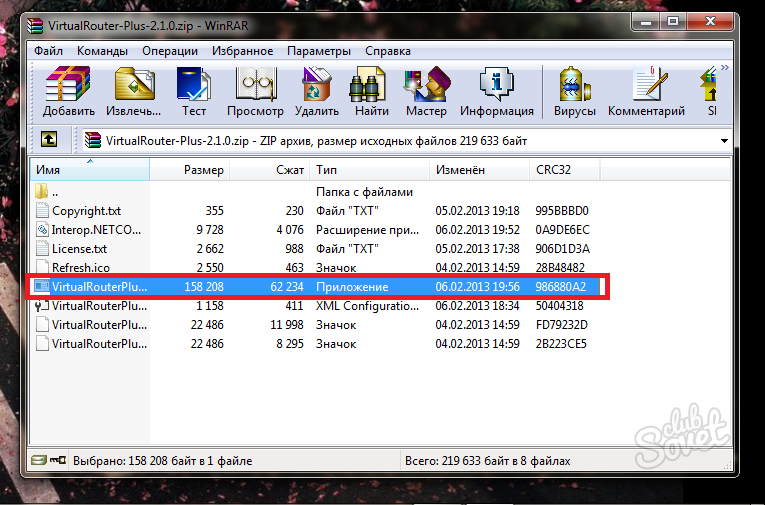
- ustiga ikki marta bosing
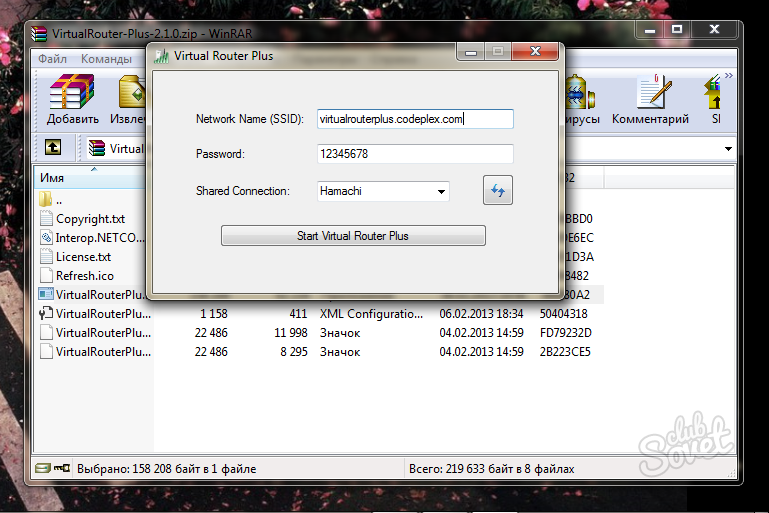
- Endi siz to'g'ri sozlamalarni o'rnatishingiz kerak. Eng yuqori chiziq sizning tarmog'ingiz nomi. O'zingizning ta'mingizga ko'ra,
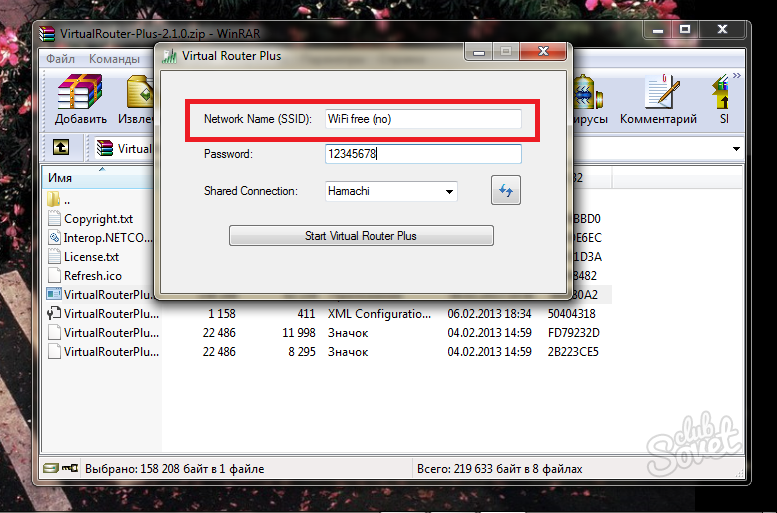
- Ikkinchi muddatda tarmoqdan parolni o'rnating. Ulanish uchun telefonga kirish kerak,
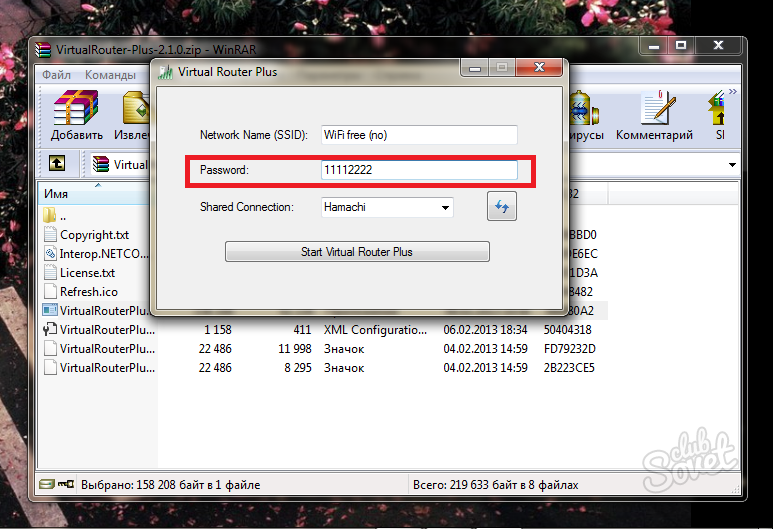
- Oxirgi satr aloqaning turi. Uni "Simsiz tarmoqqa ulanish" ga o'zgartiring.

- "Virtual Virtual Router Plusni ishga tushirish" ekranining ortidagi katta tugmani bosib,
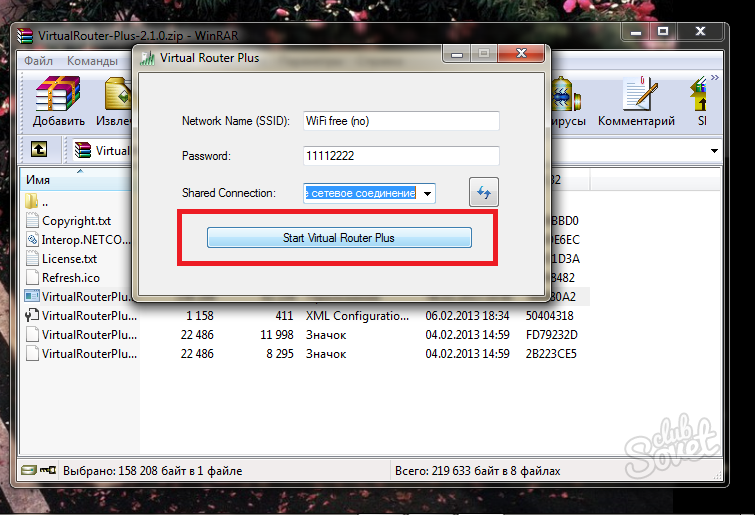
- To'rda siz muvaffaqiyatli ishga tushish haqida xabarni ko'rasiz. Endi WiFi sizning kompyuteringizdan eshitiladi,

O'zingizni tanlang eng yaxshi variant va kirish nuqtasi sifatida foydalaning.
Bizning vaqtda Wi-Fi tarmog'i har joyda tarqaladi. Bu tushunarli, chunki uning yordamida eng ko'p ulanishi mumkin turli xil qurilmalar . Buning hammasi telefon uchun to'g'ri bo'ladi, chunki Wi-Fi siz qimmatbaho 3G-ga pul sarflamaslikka imkon beradi. Endi biz Wi-Fi-ni kompyuterdan telefonga qanday tarqatish masalasiga javob beramiz .
Internetni kompyuterdan qanday tarqatish kerak ? Eng ko'p oson yo'l - yo'riqnoma yordamida. Yaratish uchun Wi-Fi ulanish quyidagilarni bajaring:
- Routerning o'zi bizni oladi. Uning narx xususiyatlari va ishlab chiqaruvchisi ahamiyatga ega emas, chunki barcha marshrutchilar bir xil ish rejasiga ega. Hurmatli siz uzoq masofaga mo'ljallangan tarmoqqa muhtoj bo'lgan hollarda sotib olishingiz mumkin.
- Biz uni kompyuterga ulashamiz. Bu osonlik bilan kiritilgan patchcord kabeli yordamida amalga oshiriladi.
- Endi siz yo'riqnoma va tarmoqni o'zi sozlashingiz kerak. Buni amalga oshirish uchun yo'riqnoma orqa tarafida ko'rsatilgan ipni qidirib uni kiriting manzil satri brauzer. Keyin foydalanuvchi nomi va parolni kiritishingiz kerak bo'ladi, ular ham teskari tomonda. Aks holda, standartlardan foydalaning: administrator / administrator. Tarmoq sozlamalarini aniqlash va o'zgartirish uchungina qoladi.
Katta, endi siz uy atrofida yuradigan Wi-Fi tarmog'iga egasiz. Agar telefoningiz topilmasa, yo'riqnoma parametrlariga qayting. "Görünürlükte", "dekabrdagi barcha qurilmalar uchun" ni tanlang. Shundan so'ng, muammoni tuzatish kerak.
Routersiz wifi taqsimlang
Biz yaratilishning eng mashhur usuliga qaradik uy tarmog'i . Ammo boshqa usullar mavjud. Birinchidan, ular uchun kerakli narsalar haqida gapiraylik:
- WiFi adapteri. Routeringiz bo'lmasa, unda adapter yoqilmagan statsionar kompyuter WiFi tarqatish ishlamaydi. Adapter ancha arzon. Uni do'kondagi elektr tovarlaridan osongina topishingiz mumkin. Adapter ikki xil: tashqi va ichki o'rnatilgan. Agar siz kompyuterni o'rganish bilan juda ko'p azob chekishni istamasangiz, USB portiga ulangan tashqi qurilmani sotib oling.
- Kompyuterda haydovchi. Ayniqsa, operatsion tizimni qayta o'rnatganlarga e'tibor qaratish lozim. Drayvlar sizning komponentlaringizni ishlab chiqaruvchilar veb-saytida Internetda topish mumkin. Lekin ulardan foydalanish osonroqdir maxsus dasturlar drayverlarni yangilash uchun. U erda Internetda ko'p narsa bor, lekin men sizga drp yechimini yuklab olishni maslahat beraman haydovchilar kuchaytiruvchisi . Ular faqat etishmayotgan haydovchilarni o'rnatibgina qolmay, eskilarini ham yangilashadi. Bu tarmoqqa ulanishni yaxshilashga yordam beradi.
Agar siz allaqachon drayverlarni o'rnatgan bo'lsangiz va Wi-Fi adapterini xarid qilgan bo'lsangiz, wi-fi tarmog'ini o'rnatishda sizga yordam beradigan quyidagi usullarni ko'rib chiqing.
Biz Wi-Fi-ni buyruq qatori bilan tarqatamiz
Ushbu usul Windows 7/8/10 da kompyuter uchun ishlatiladi.
Keling, boshlaylik. Buyruqning satrini (bundan keyin cmd) topamiz. Buni amalga oshirish uchun bosing Windows belgisi va "Xizmat → Windows → Buyruqning satri» ga o'ting.
"Buyruqlar liniyasi" elementini toping
Keling, ekran tasvirlarida ko'rsatilgandek cmd kiritamiz:
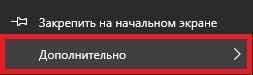
"Murakkab" ga o'ting

Kirish kerakmi? Zo'r Endi tarmoqni o'zi sozlang. Cmd qatoriga joylashtiring:
" Netsh wlan to'siq hostednetwork mode = ruxsat ssid =" luboenazvanie "key =" luboyparol "keyUsage = doimiy "
Ssid va kalit parametrlarini ko'ring. Bu tarmoqning nomi va kalitidir. Ularni siz xohlagan tarzda o'zgartirishingiz mumkin, lekin siz ularni bo'sh qoldirolmaysiz.
Endi siz WiFi'ni ishga tushirishingiz mumkin, ammo u mantiqiy emas. Birinchidan, quyidagilarni bajaring:
- Qo'llaniladigan internet-ulanishlarni quyida ko'rsatilgan tarzda toping:
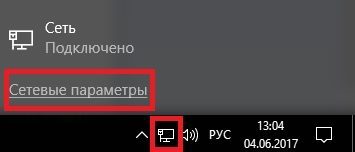
"Internetga tarmoqqa kirish" belgi ustiga bosing
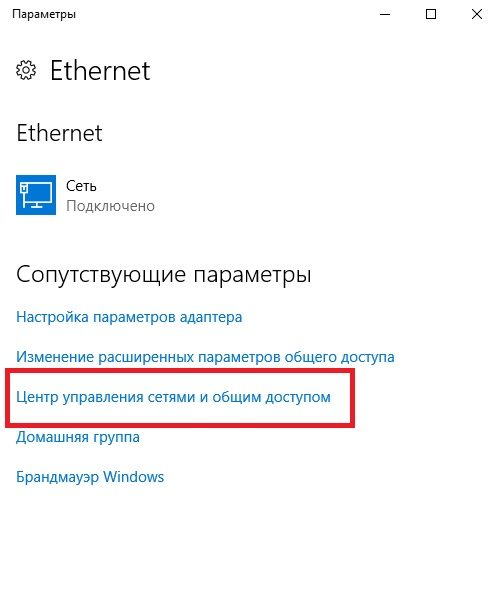
"Tarmoq va almashish markazi" ga boring
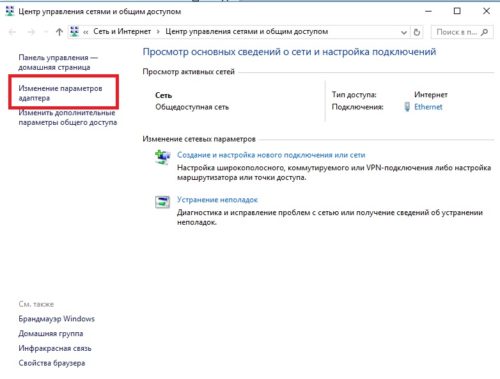
"O'zgartirish adapter sozlamalari" elementi
- Faol ulanishlarni bosish orqali "xususiyatlar" ga o'ting o'ng tugmasini bosing .
- "Xususiyatlar" ga qayting.
- Biz birinchi elementni qidiramiz va uning yonida belgini qo'yamiz.
- Cmd ga qaytish. Quyidagilarni joylashtiring: "netsh wlan start hostednetwork"
Zo'r Endi sizning telefoningiz Wi-Fi orqali jimgina Internetga ulangan.
Ammo kompyuterni qayta ishga tushirish bilan buyruq qayta kiritilishi kerak.
Issiq nuqta nuqtasini yarating
Hot nuqta nuqtalari orqali WiFi qanday tarqatiladi ? Oldingi usuldan ancha oson. Lekin u faqat Windows 10 da ishlatiladi.
Sizga kerakli issiq nuqta yaratish uchun:
- Internet-ulanishlar parametrlarini topamiz.
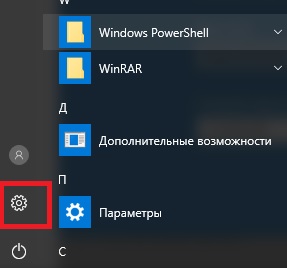
"Windows sozlamalari" ga o'ting
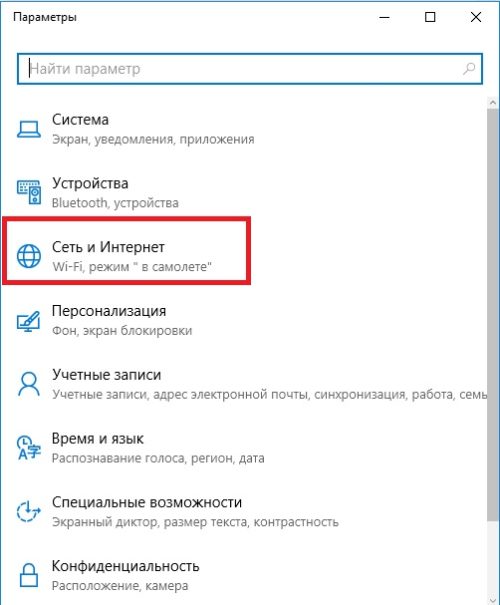
- "Uyali aloqa nuqtasi" elementini bosing. Ko'rsatilgan menyuda Wi-Fi tarmog'ining barcha ma'lumotlari allaqachon mavjud. Siz ularni o'chirib tashlashingiz va o'zingizni sozlashingiz mumkin.
- Biz kiritilgan va foydalanilgan barcha ma'lumotlarni saqlaymiz.
- Yangi menyu paydo bo'ladi. Slaydni "off" dan "on" ga o'zgartirish uchun ishlatish kerak.
Shundan so'ng, Wi-Fi tarmog'i siz kiritgan parametrlar bilan ishlaydi. Agar u bilan bog'liq muammolar mavjud bo'lsa, xavfsizlik devorini o'chirib qo'ying. Lekin uni qaytarib olishni unutmang.
Wifi dasturi
Internetda Wi-Fi tarmog'ini yaratish uchun ko'plab dasturlar va yordamchi dasturlar mavjud. Bunday dasturning misoli: MyPublicWiFi. Lekin ularni o'zingizning xavf-xataringizdan foydalaning. Ulardan ba'zilari uchun antivirus dasturini o'chirib qo'yish kerak bo'ladi. Ba'zi bir dasturlarning interfeysini tushunish ham, ayniqsa, ular Russified emas, balki juda muammoli.
Keling, qisqacha
Shuning uchun biz Wi-Fi-ni kompyuterdan telefonga qanday qilib tarqatish kerakligi haqidagi savolga javob berdik. Buni amalga oshirish uchun router / adapter va drayvlar kerak. Butun o'rnatish 20 daqiqadan ko'proq vaqtni oladi, ammo sarf qilingan mablag'lar hosil bo'ladi. Uyingizdagi Wi-Fi tarmog'iga telefoningizdan hech qanday muammosiz ulanishingiz mumkin.
2016-09-25  Dmitriy
Dmitriy
Salom, mehmonlar va muntazam blog sayt. Agar ushbu maqolani o'qiyotgan bo'lsangiz, unda ehtimol:
1. Siz shoshilinch zarur simsiz internet uyda va hali router sotib olish imkoniyati;
2. Sizning marshrutizingiz sinadi va uning vazifalari uy kompyuterlari yoki noutbuklarning nozik burchaklariga joylashtirilishi kerak;
3. Siz hech qachon oson yo'llarni izlamaysiz va eng dahshatli yo'llarni tanlashingiz mumkin.
Har qanday holatda, ushbu maqolada Windows XP, 7, 8 va 10 kabi routeriz ishlaydigan Wi-Fi-ni kompyuterdan bir-ikki daqiqada qanday tarqatish kerakligi haqida ma'lumot beriladi. Siz tayyormisiz? Sevimli suyuqlikni eng sevimli kupada to'kib tashlang va boring!
Misollar misollarda yodda tuting operatsion tizimi Windows 7 va farqlar bu kabi eslatmalarda qayd etiladi. Shuni ham ta'kidlash joizki, sizda o'rnatilgan noutbuk bo'lmasa WI-FI adapteri (yoki tegishli kartaga ega bo'lmagan statsionar kompyuter emas), Wi-Fi-ni kompyuter orqali tarqatish uchun siz qurilmani alohida sotib olishingiz kerak bo'ladi. Tashqi va ichki adapterlar Birinchisi arzonroq va ishlatilmaydigan USB-portni talab qiladi, ikkinchisi esa ishonchli bo'ladi.
1-usul
Tarkan odamlar uchun "qo'g'irchoqlar" va har bir tana harakatini qadrlaydigan odamlar
Sichqonchani bosishi uchun sement kostryulini ko'tarish uchun mos keladigan kishilarning muallifi. Shuning uchun, bu usul uning sevimli. Shunday qilib, yuklab olish Virtual dastur Router Plus (masalan, bu yerda: awesoft.ru). O'rnatib, ruscha interfeys uchun osmonni maqtang va quyidagi oynani ko'ring:
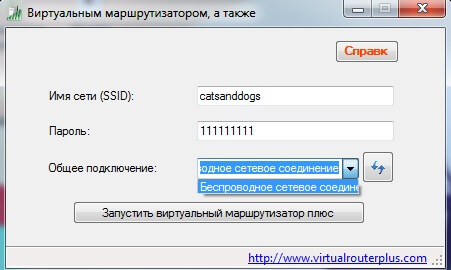
"Tarmoq nomi" qatorida tarmoqning nomini kiriting (ajablanarli emas, to'g'rimi?). Har kim. Shundan keyin biz parolni (kamida 8 ta belgidan) ixtiro qildik, donor aloqasini (kompyuterning internet orqali olganini) tanlang va "Bajarish ..." tugmasini bosing. Bajarildi! Dastur trayga uchadi va Wi-Fi endi telefon va boshqa qurilmalardan olinishi mumkin.
Boshqaruv 2
Men twist, men twist, WI-FI buyruq qatoridan o'tishni xohlayman
Agar axloqan siz badanni yaratuvchisan (tashqi ko'rinishdagi TOP-ektomorf bo'lsa ham) va siz hech qanday qiyinchiliklarga duch kelmaysiz (yoki yuqoridagi usul to'satdan ishlamasa), quyidagilarni bajaring:
- Buyruqning satri ma'mur rejimida oching (cmd-ni o'ng tugmasini bosing va chapdagi tegishli menyuni tanlang);
- Quyidagi rasmda ko'rsatilgan buyruqlar (ketma-ketlik ko'rsatilgan) birma-bir kiritamiz;
- Tarmoq yaratildi, lekin ... siz birinchi qiyinchiliklarga tayyor edingiz, to'g'rimi? Boshqaruv paneliga borib, "Sozlamalarni o'zgartirish" elementini qahramonona bosish kerak ommaviy kirish "
va markerlarni ekran ko'rinishidagi kabi qayta joylashtiring:
- Endi qaytib boring Bosh sahifa boshqaruv panelini bosing va "O'zgartirish adapter sozlamalari" ni bosing, "Kirish" yorlig'iga o'ting, shishani qo'ying. Ok tomonidan ko'rsatilgan menyuda donor aloqasini tanlang va OK tugmasini bosing. Hammasi bo'lib, telefon, planshet, noutbuk va boshqa qurilmalar orqali onlayn rejimda foydalanishingiz mumkin.
Tizimning boshqa versiyalaridan foydalanuvchilar uchun tuzatishlar: foydalanadigan Windows operatsion tizimidan qat'iy nazar, xatti-harakatlar algoritmi bir xil.
Boshqaruv 3
Oddiy yo'l, lekin hamma uchun emas
- Tarmoqlarni nazorat qilish markaziga va umumiy foydalanishga kirishimiz;
- "Simsiz tarmoqni o'rnatish kompyuter-kompyuteri" nuqtasi bormi, deb o'ylaymiz. Agar shunday bo'lsa, qo'lingizni silkit. Aks holda, ikkinchi usulda ta'riflanganidek, lablaringizni tuting va buyruq satriga o'ting. Bu erda tasvirlangan narsalar uchun ta'riflangan boshqa harakatlar.
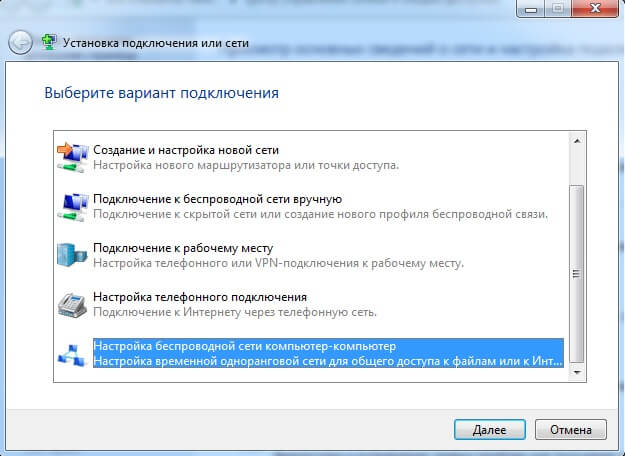
- Tarmoq nomi va xavfsizlik kalitini kiriting. Keyin tarmoqni faollashtiring.
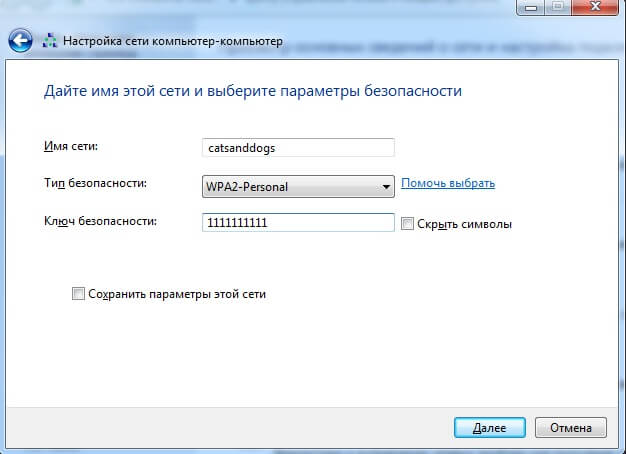
- Keyin uchinchi va to'rtinchi nuqtalarga qaytamiz. oldingi usul . Markerlarni almashish variantlarida joylashtiramiz va adapter sozlamalarini o'zgartiramiz. Yakuniy
Windows XP foydalanuvchilari uchun tuzatishlar: bu operatsiyalarni boshqaruv paneli orqali emas, balki "Simsiz tarmoq ustasi" standart boshlang'ich menyusi orqali amalga oshirasiz. Farqi bor, albatta. Ekran ko'rinishida ko'rsatilgandek "tarmoq o'rnatish usuli" ni tanlashingiz kerak
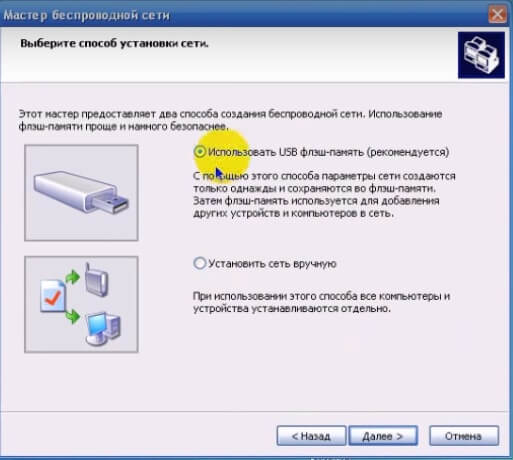
Windows 10 foydalanuvchilari uchun tuzatishlar: Sizning oson usulingiz bor, chunki tizimning ushbu versiyasi (2.08.16 yangilanishi bilan) WI-FI nuqtasini yaratish uchun "harakatlanishni to'xtatish" ni ta'minlaydi.
Bu maqolaga yakun yasaydi. Siz yo'riqnoma shaklida shaxsiy kompyuterdan foydalanishingiz mumkinligini va hamma narsani qanday qilib bajarish mumkinligini bilib oldingiz. Fikrlarni yozing, WI-FI-ni kompyuter orqali yaratishga muvaffaq bo'ldingizmi? Agar bo'lmasa, bizni ushbu maqolada hayotingizning eng yaxshi daqiqalarini bekor qilganlikda ayblashga shoshilmang. Muammoni faqat tasvirlab bering va biz sizga yordam berishga harakat qilamiz. Yangilanishlarga obuna bo'lish, ijtimoiy tarmoqlarda chop etish va do'stlaringizga maslahat berish. Omad tilayman!
Hali ham ketmadingiz, lekin sizga va'da qilingan bonusning non va sirklari kerak bo'ladi. Shunday qilib, qo'shimcha usul Wi-Fi-ni kompyutersiz olish uchinchi tomon dasturlari va qo'shimcha harakatlar (barchamiz yaxshi ko'ramiz). Biz SIM-kartani internet bilan birga har qanday Android qurilmasiga joylashtiramiz, uni yoqing WI-FI tarqatish va mavjudlikning yengilligidan bahramand bo'lasiz.
PS USB-modemlardan foydalangan insonlar uchun maxsus usul va, negadir, yuqoridagi usullarni rad etish.
Siz tayyormisiz?Ajablanarli emas, to'g'rimi?
Siz birinchi qiyinchiliklarga tayyor edingiz, to'g'rimi?
Fikrlarni yozing, WI-FI-ni kompyuter orqali yaratishga muvaffaq bo'ldingizmi?

